Upgrade tiskového serveru pomocí softwaru PSAdmin
This Article Applies to:
| Tento článek popisuje, jak použít software PSAdmin k upgradování tiskového serveru v operačním systému Windows XP. Než začnete, zkontrolujte dvě věci: A 、 IP adresa: Zkontrolujte IP adresu počítače a ujistěte se, že je ve stejné podsíti jako tiskový server. Pokud je například IP adresa tiskového serveru 192.168.0.10, můžeme jako IP adresu počítače nastavit 192.168.0.100. Podrobnější informace o tom, jak změnit IP adresu, získáte na následujících stránkách: ../article/?id=14 B 、 Soubor s upgradem: Stáhněte soubor s upgradem z našich webových stránek a vložte jej do této složky: C:\Program Files\Network Print Monitor\. Poté jej přejmenujte na MPS35.BIN. Stránka pro stažení: ../support/download/?c=4 Krok 1: Po instalaci tiskového serveru z disku CD musí být software PS Admin instalován v počítači. Najdete ho v nabídce Start----Všechny programy----Network Print Server. 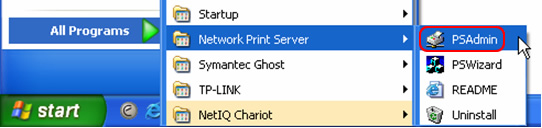 Krok 2: Po otevření softwaru PSAdmin aplikace vyhledá tiskový server v síti. Nebo lze použít tlačítko Refresh (Obnovit) a vyhledat tiskový server ručně. 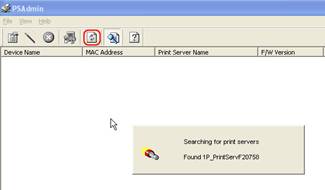 Krok 3: Pokud je vše připraveno, můžeme upgradovat tiskový server. Stiskněte tlačítko Upgrade (Upgradovat) na panelu nástrojů. 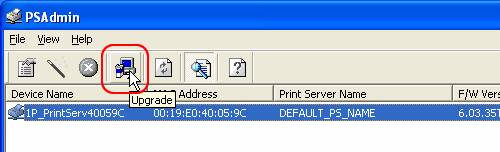 Poté se zobrazí okno s upgradem: 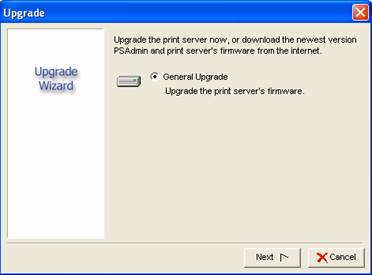 Kliknutím na tlačítko Další pokračujte v upgradování počkejte na dokončení upgradu. Zobrazí se okno. Pokud to není nutné, neklikejte na tlačítko Cancel (Storno). 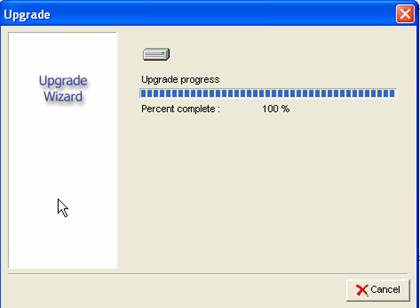 Tiskový server se poté automaticky restartuje. Po restartování je postup upgradování dokončen. 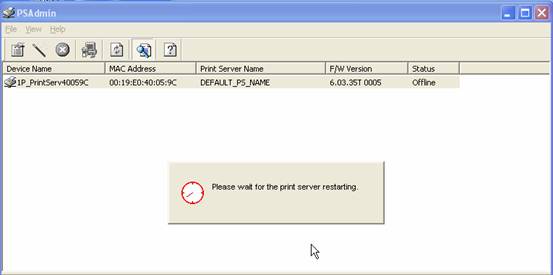 Poznámka: Pokud se během aktualizace zobrazí následující okno, zkontrolujte umístění a název souboru s upgradem. Ujistěte se, že se nachází v následující složce C:\Program Files\Network Print Monitor\ a jmenuje se MPS35.BIN. |
Byla tato FAQ užitečná?
Vaše zpětná vazba nám pomůže zlepšit naše webové stránky